L’app iOS di WhatsApp ora ti consente di creare adesivi personalizzati in modo nativo; Ecco come
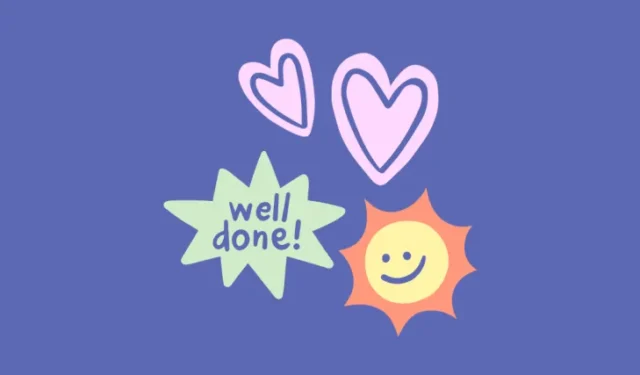
WhatsApp ha rilasciato un nuovo strumento per la creazione di adesivi personalizzati che ti consente di generare adesivi utilizzando le immagini del rullino fotografico del tuo iPhone in modo nativo. Questo strumento è disponibile su tutti gli iPhone con iOS 17 o versioni successive ed è accessibile dalla barra degli adesivi dell’app in qualsiasi chat.
Il nuovo strumento per la creazione di adesivi elimina la necessità di trascinare e rilasciare elementi dall’app Foto su WhatsApp per creare nuovi adesivi poiché WhatsApp stesso è ora in grado di rilevare ed estrarre oggetti dalle immagini. Puoi anche personalizzare gli adesivi utilizzando adesivi ed emoji in-app, disegnandoci sopra o aggiungendo testo per dare loro un aspetto unico.
Se il tuo iPhone è aggiornato a iOS 17 o una versione più recente, puoi utilizzare il nuovo strumento per adesivi personalizzati seguendo le di seguito. passaggi
- Apri l’app WhatsApp sul tuo iPhone.
- Seleziona una conversazione in cui desideri condividere l’adesivo.
- All’interno della conversazione selezionata, tocca l’icona dell’adesivo dalla finestra della chat in basso.
- Nel menu popup, seleziona Crea i tuoi adesivi o tocca il pulsante +.


- Si aprirà la schermata Crea adesivo. Qui, seleziona l’immagine da cui desideri generare un adesivo.
- WhatsApp ora genererà un ritaglio dell’oggetto rilevato dall’immagine. Se vengono rilevati più oggetti, verranno visualizzati più ritagli nella parte inferiore. Puoi selezionare il ritaglio da cui preferisci realizzare l’adesivo.


- Ora puoi aggiungere testo a questo adesivo toccando l’icona T nell’angolo in alto a destra e digitando il testo desiderato. Puoi scegliere tra vari caratteri, colori e allineamenti per creare la casella di testo. Una volta creato un testo, puoi trascinarlo e ridimensionarlo a tuo piacimento.
- Inoltre, puoi anche aggiungere adesivi in-app utilizzando l’icona dell’adesivo o scarabocchiare sul tuo adesivo personalizzato utilizzando < un’i=3>icona della matita nell’angolo in alto a destra.
- Una volta completate le modifiche, tocca l’icona Invia nell’angolo in basso a destra per condividere l’adesivo all’interno della conversazione selezionata.
- L’adesivo verrà ora condiviso all’interno della conversazione e sarà visibile anche nella barra degli adesivi di WhatsApp. Puoi aggiungere questo adesivo ai tuoi preferiti o modificarlo toccando l’adesivo dalla conversazione e scegliendo l’opzione che preferisci.


Scopri subito il nuovo strumento per la creazione di adesivi sull’app WhatsApp sul tuo iPhone.


Lascia un commento